Cómo bloquear el acceso a un sitio en un enrutador D-Link
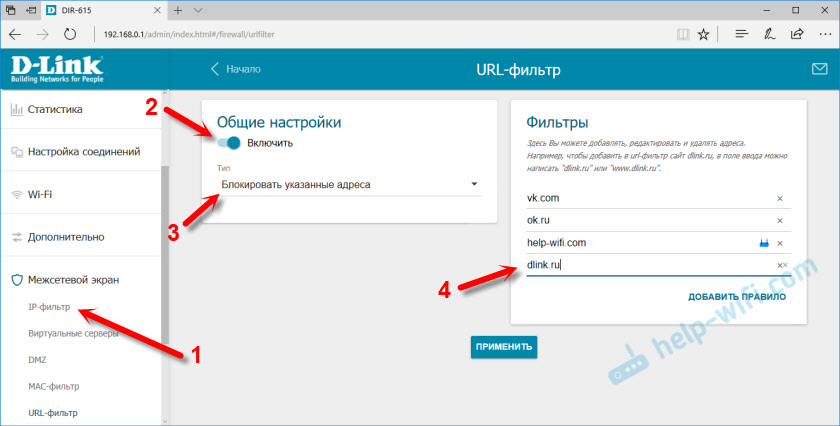
- 1957
- 402
- Ariadna Arevalo
Cómo bloquear el acceso a un sitio en un enrutador D-Link
Miré la sección con instrucciones para enrutadores D-Link en el sitio, y me di cuenta de que no había una guía para bloquear el acceso a los sitios en los enrutadores D-Link. Decidí solucionar esto y preparar instrucciones en las que mostraré cómo hacer rápidamente cualquier dirección del sitio en la lista de las bloqueadas y cerrar el acceso a ella a través de un enrutador.
Esta información es adecuada para casi cualquier enrutador de enlace D. Dir 300, Dir 615, Dir 620, 320 y T. D. Ahora tengo D-Link Dir 300 y Dir 615, así que los comprobaré para ellos. Honestamente, realmente no me gusta escribir artículos sobre los enrutadores de este fabricante. Todo porque tienen muchos paneles de control que son muy diferentes en apariencia. Y debido a esto, es muy difícil crear una instrucción universal.
En cuanto al bloqueo de los sitios a través del enrutador D-Link, allí este filtro de URL se hace muy simple y claro. Es suficiente solo encender la función y especificar las direcciones de los sitios que deben bloquearse, o no es necesario bloquear. Luego mantenemos la configuración, reiniciamos el enrutador y todo funciona. No hay acceso a sitios bloqueados. Pero este método de bloqueo tiene dos pequeños inmuebles de inmediato, hablo de ellos, de modo que entonces no hay preguntas.
- Es imposible bloquear los sitios que funcionan en el protocolo HTTPS. Y hoy, esta es una gran cantidad de sitios. Especialmente popular. Para bloquear los sitios que funcionan según HTTPS, aconsejan usar la "pantalla entre red/filtro IP". Pero cómo funciona esta función, no entendí.
- También es muy fácil moverse por un bloqueo así, si enciende el modo "Turbo" en el navegador, usa VPN o Tor Browser, por ejemplo,.
Y también, este método no permite bloquear el funcionamiento de las redes sociales en dispositivos móviles.
Configurar un filtro de URL en D-Link. Bloqueamos el acceso a los sitios
En cualquier caso, primero debemos ir al panel de control de ruta. Para hacer esto, vaya a la dirección 192.168.0.1 y especifique los datos para la entrada. Fábrica: administrador y administrador. Si los cambió, entonces indique su. Aquí hay una instrucción detallada: cómo ir a la configuración del enrutador D-Link.
Primero mostraré cómo se hace todo esto en el panel de control más nuevo (al momento de escribir el artículo). Actualizó su DIR 615 antes de escribir instrucciones.
- En la configuración, debe abrir la sección "Pantalla Interseter" - "Filtro de IP".
- Habilitar la función "URL-Filter".
- Seleccione el modo de bloqueo. Bloquee solo los sitios de la lista, o bloquee todos los sitios, excepto los de la lista.
- Agregue a la dirección de los sitios que necesitan ser bloqueados.
Como esto:
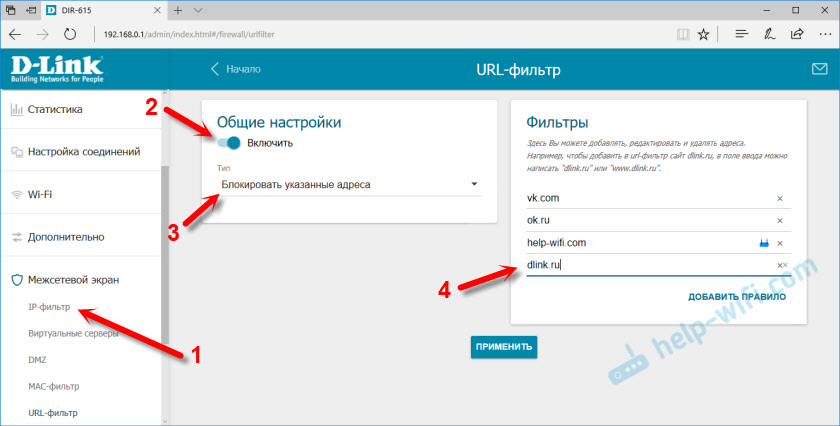
Guardamos la configuración haciendo clic en el botón "Aplicar", y los sitios se bloquearán. Si no funciona, reinicie el enrutador.
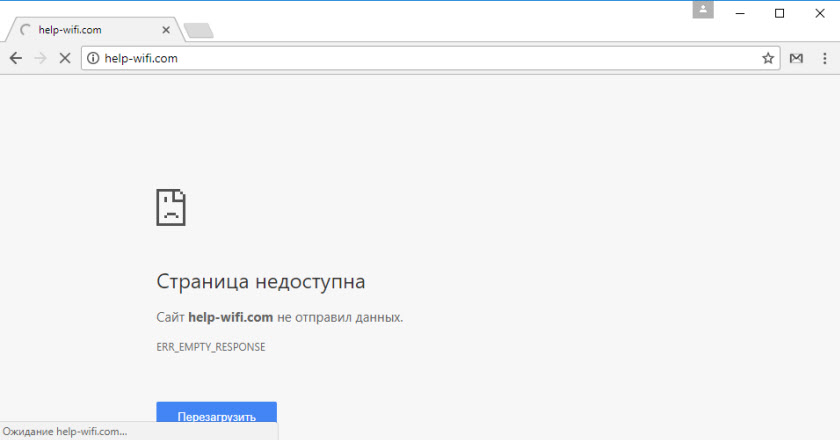
Veamos otras versiones más de firmware. Con otros paneles de control.
Si tiene un panel de control de enlace D diferente
En la versión 2 de firmware.5 La página con la configuración tenía diferente. Debe abrir la sección "Control" - "URL -Filter". Encienda la función y seleccione el modo de bloqueo.
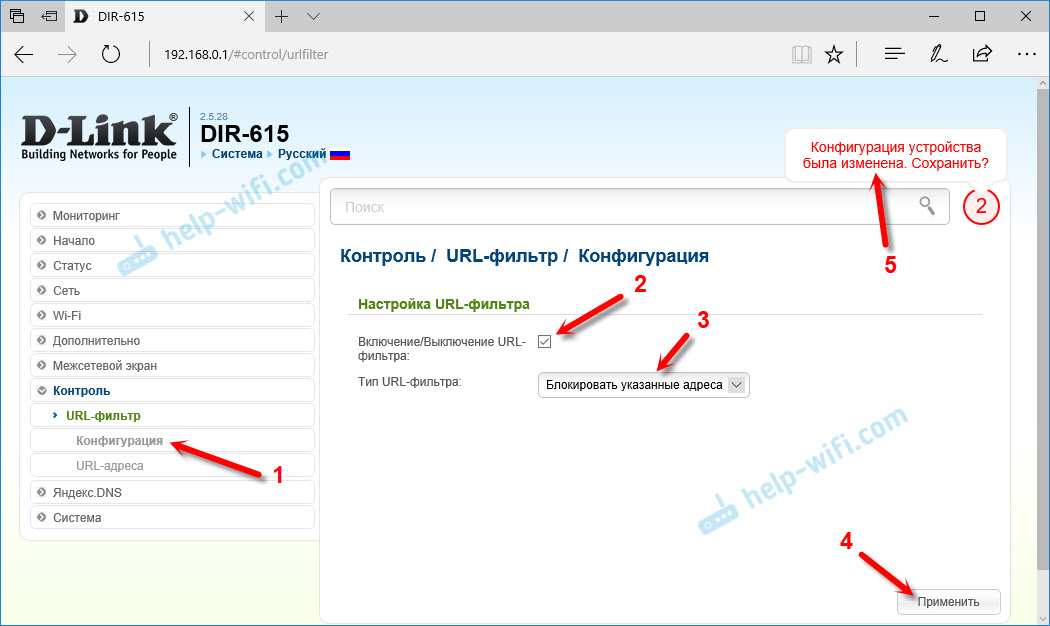
A continuación, vaya a la sección "Dirección de URL" y agregue a la dirección de los sitios necesarios. Debería resultar aproximadamente así:

Agregue todos los sitios necesarios.
Sitios de bloqueo en el panel de control oscuro D-enlace
Todo es lo mismo. En la configuración, en la pestaña Control, seleccione el filtro URL. Entonces debe incluir esta función en la pestaña de configuración. Luego vamos a la pestaña URL-Address y agregamos las direcciones necesarias a la lista.

No olvide guardar la configuración.
Escribir comentarios, hacer preguntas. Los mejores deseos!
- « La distribución de Wi-Fi ha desaparecido y no va a la configuración TP-Link TD-W8951nd
- Wifi vuela por teléfono después de conectar una computadora »

